6 bộ chuyển đổi MKV sang WAV hàng đầu bạn nên thử [Trực tuyến/Ngoại tuyến]
Nếu bạn là người đi xem hòa nhạc, việc trích xuất âm thanh từ video buổi hòa nhạc của bạn ở định dạng MKV sang định dạng WAV có thể trở nên hữu ích. Có điều gì đó khác biệt khi chơi bản nhạc yêu thích của bạn từ một buổi hòa nhạc trực tiếp mang lại cảm giác hoài cổ. Việc chuyển đổi chúng sang định dạng WAV có thể mang lại cho bạn chất lượng âm thanh cao và cho phép bạn lưu trữ tệp âm thanh của mình trong trình phát âm thanh hỗ trợ WAV. Điều tốt là có nhiều cách khác nhau để chuyển đổi MKV sang WAV mà bạn có thể dễ dàng truy cập, cả trực tuyến và ngoại tuyến. Chỉ cần đọc đến cuối để biết điều tốt nhất MKV sang WAV chuyển đổi có thể phù hợp với nhu cầu của bạn.
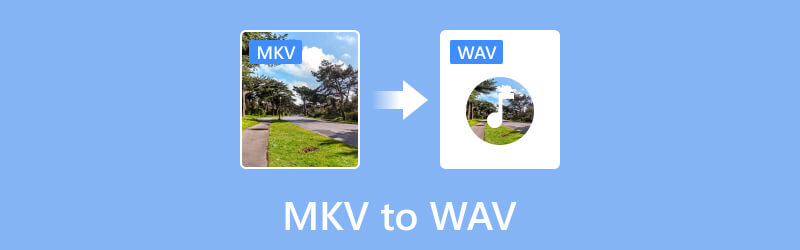
NỘI DUNG TRANG
- Phần 1. Vidmore Video Converter - Đổi MKV sang WAV mà không giảm chất lượng
- Phần 2. Vidmore Free Video Converter Online - Biến MKV sang WAV trực tuyến nhanh hơn
- Phần 3. MiniTool Video Converter - Chuyển mã MKV sang WAV mà không phải trả bất cứ khoản nào
- Phần 4. Aconvert - Chuyển MKV sang WAV và ở mọi định dạng khác
- Phần 5. AnyConv - Chuyển đổi MKV sang WAV trực tuyến an toàn
- Phần 6. Switch Audio Converter - Chuyển MKV sang WAV bằng Preserved Music Tags
- Phần 7. Câu hỏi thường gặp về MKV sang WAV
Phần 1. Vidmore Video Converter - Đổi MKV sang WAV mà không giảm chất lượng
Các định dạng được hỗ trợ: MKV, MP4, MOV, M4V, FLV, DivX, AVI, MPEG, VOB, 3GP, WMV, MP3, WAV, WMA, M4A, AAC, AC3, FLAC, v.v.
Các tính năng chính:
- Vidmore hỗ trợ hơn 200 định dạng tệp đa phương tiện, cho phép người dùng chuyển đổi tệp theo định dạng mong muốn, bao gồm MKV sang WAV.
- Nó được trang bị trình chỉnh sửa video nhẹ tích hợp, cho phép người dùng chỉnh sửa và tạo video được cá nhân hóa một cách dễ dàng.
- Nó đi kèm với Hộp công cụ bao gồm các tính năng mạnh mẽ như Trình nén âm thanh, trình tạo GIF, Trình cải tiến video, v.v.
- Vidmore có thể chuyển đổi video nhanh hơn 50× với sự trợ giúp của công nghệ tăng tốc tiên tiến nhất thế giới.
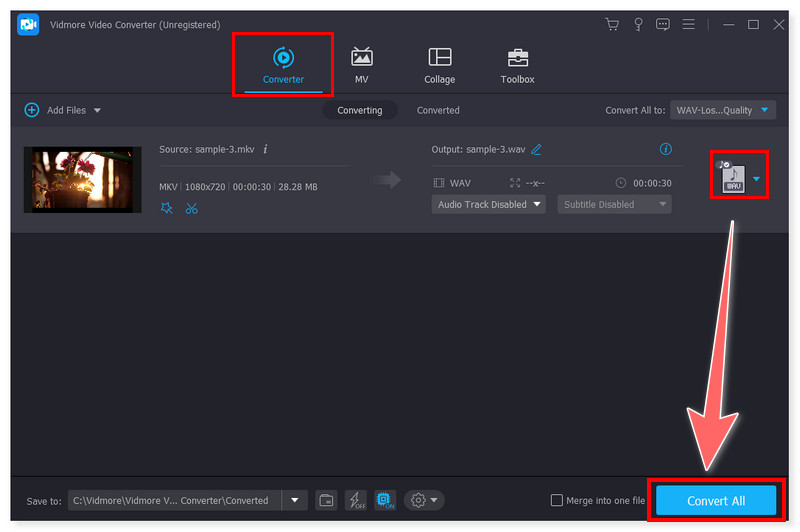
Vidmore Video Converter là công cụ chuyển đổi MKV sang WAV tốt nhất và toàn diện nhất. Nó có sẵn trên Windows và Mac. Điều tốt ở đây là nó chuyển đổi đồng thời nhiều tệp MKV sang định dạng WAV nhanh hơn 50× so với các trình chuyển đổi khác. Hơn nữa, nó có thể chuyển đổi video với chất lượng độ phân giải lên tới 4K UHD. Đó là lý do tại sao hầu hết mọi người tìm kiếm giải pháp này như một giải pháp chuyển đổi tập tin của họ. Mặc dù nó không miễn phí nhưng nó cho phép người dùng dùng thử miễn phí có giới hạn dùng thử và xem các tính năng độc đáo phù hợp với mức giá của nó.
Phần 2. Vidmore Free Video Converter Online - Biến MKV sang WAV trực tuyến nhanh hơn
Các định dạng được hỗ trợ: MP4, MKV, FLV, VOB, MPG, GIF, WebM, WMV, M4V, WAV, MP3, AAC, AIFF, M4R, AC3, v.v.
Các tính năng chính:
- Vidmore Free Video Converter Online có thể chuyển đổi MKV sang WAV miễn phí.
- Đây là giải pháp thay thế trực tuyến của Vidmore, cung cấp giao diện dễ sử dụng và hoạt động trên mọi trình duyệt web hiện có.
- Nó được sử dụng miễn phí 100% trên mọi trình duyệt web và không yêu cầu cài đặt phần mềm của bên thứ ba.
- Nó không hạn chế giới hạn kích thước khi tải tệp lên và không cần đăng ký để tận hưởng tất cả các tính năng của nó.
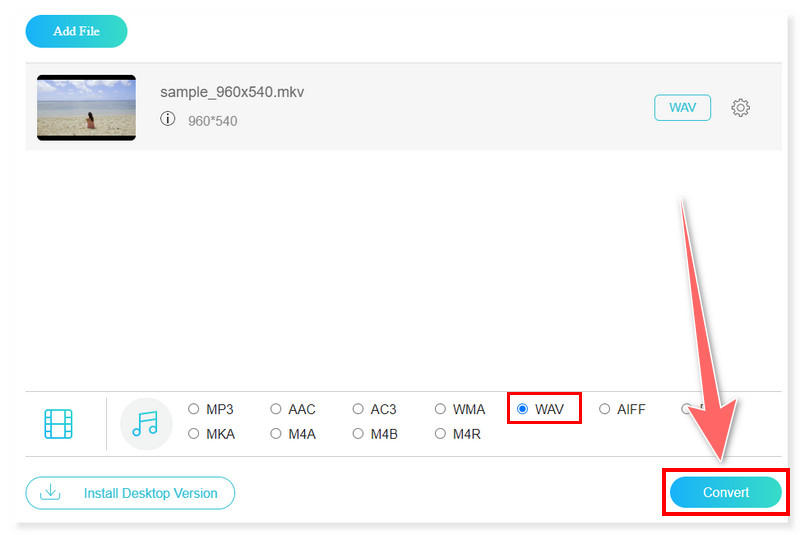
Vidmore Free Video Converter Online là giải pháp thay thế mà Vidmore tạo ra cho những người dùng đang tìm kiếm giải pháp trực tuyến. Thay vì cài đặt phần mềm của bên thứ ba, tất cả những gì bạn phải làm là mở trình duyệt web và tìm kiếm trang web của nó. Điều tốt ở công cụ này là không có giới hạn về kích thước. Bạn có thể sử dụng nó bất cứ lúc nào bạn muốn và tải lên nhiều tệp MKV cùng một lúc và chuyển đổi chúng sang định dạng bạn muốn, như WAV. Tuy nhiên, không giống như phiên bản dành cho máy tính để bàn, nó không có tính năng chỉnh sửa. Mặc dù vậy, bạn vẫn có thể chọn cách này nếu bạn muốn chuyển đổi trực tuyến MKV sang WAV một cách đơn giản.
Phần 3. MiniTool Video Converter - Chuyển mã MKV sang WAV mà không phải trả bất cứ khoản nào
Các định dạng được hỗ trợ: MOV, MKV, MP4, AVI, WMV, DV, ASF, VOB, WebM, OGV DivX, 3GP, MP3, WAV, AAC, AIFF, OGG, v.v.
Các tính năng chính:
- MiniTool hỗ trợ chuyển đổi hàng loạt tệp cùng một lúc, cho phép người dùng chuyển đổi hàng loạt tệp như MKV sang WAV.
- Nó hỗ trợ chụp ảnh màn hình với tùy chọn thêm âm thanh, đây là tính năng mới được bổ sung.
- Nó hỗ trợ các định dạng tệp đa phương tiện mở rộng và cũng cho phép chuyển âm thanh thành video và ngược lại.
- Nó cung cấp các công cụ chỉnh sửa video cơ bản, cho phép người dùng sửa đổi video của họ trước khi chuyển đổi.
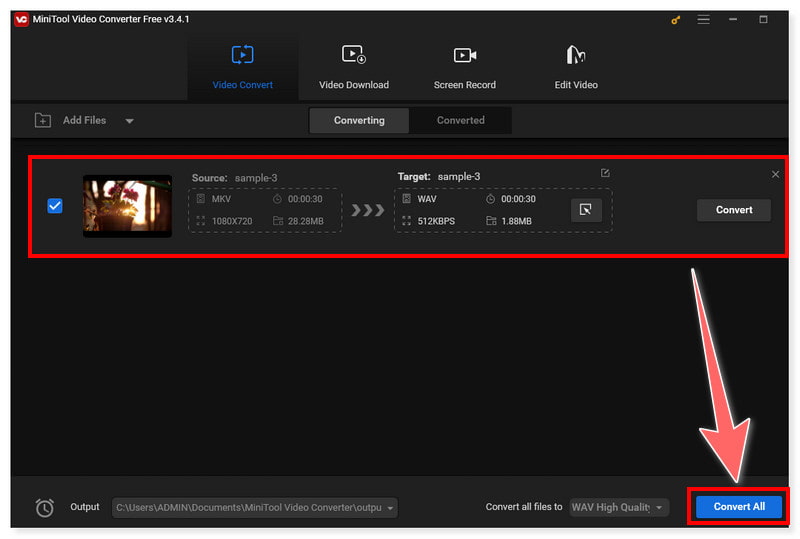
MiniTool Video Converter là một trong những giải pháp tốt nhất để chuyển đổi MKV sang WAV. Bạn không cần phải là người chuyên nghiệp mới có thể sử dụng công cụ này vì nó cung cấp quy trình chuyển đổi cơ bản. Hơn nữa, công cụ này còn cho phép người dùng tải video MKV từ YouTube để chuyển đổi. Mặc dù nó cung cấp khả năng chuyển đổi video và âm thanh miễn phí nhưng công cụ này chỉ khả dụng trên Windows. Vì vậy, người dùng Mac có thể cần tìm kiếm giải pháp thay thế.
Phần 4. Aconvert - Chuyển MKV sang WAV và ở mọi định dạng khác
Các định dạng được hỗ trợ: MKV, MP4, AVI, WMV, WebM, M2TS, MPG, VOB, MOV, ASF, WAV, MP3, WMA, FLAC, AU, OPUS, v.v.
Các tính năng chính:
- Aconvert có thể chuyển mã các định dạng tệp khác nhau của video, âm thanh, hình ảnh, sách điện tử, tài liệu và kho lưu trữ.
- Nó hỗ trợ chuyển đổi hàng loạt tệp MKV sang WAV, cung cấp cho người dùng tùy chọn chuyển mã nhiều tệp cùng một lúc.
- Nó cung cấp giao diện trực quan và chuyển đổi đơn giản phù hợp cho người mới bắt đầu và người dùng chuyên nghiệp.
- Nó là một công cụ chuyển đổi trực tuyến miễn phí, cho phép người dùng sử dụng nó mà không phải trả bất cứ khoản nào, nhưng họ chấp nhận quyên góp.
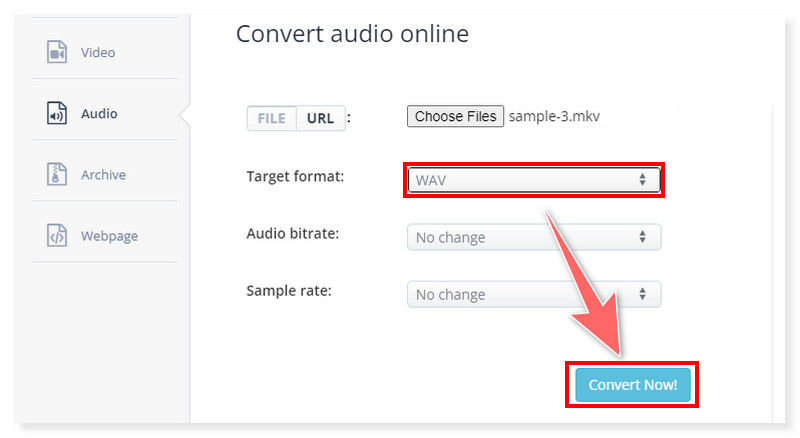
Aconvert cung cấp miễn phí chuyển mã MKV sang WAV. Và bạn cũng có thể sử dụng nó để thay đổi MKV sang MP3. Điều thú vị ở công cụ trực tuyến này là nó tích hợp các dịch vụ đám mây. Nó cho phép người dùng tải lên các tệp MKV từ bộ lưu trữ đám mây, như Google Drive và Dropbox. Nó cũng có thể hỗ trợ tốc độ chuyển đổi nhanh và hiệu quả cho tất cả các loại định dạng. Tuy nhiên, mặc dù miễn phí nhưng nó có rất nhiều quảng cáo có thể cản trở quá trình chuyển đổi. Người dùng có thể cần phải kiên nhẫn nhiều khi truy cập công cụ trực tuyến này.
Phần 5. AnyConv - Chuyển đổi MKV sang WAV trực tuyến an toàn
Các định dạng được hỗ trợ: MKV, AMV, AVCHD, DivX, DV, MP4, HEVC, MOD, MPEG, MP3 AAC, AIFF, AC3, FLAC, M4A, M4P, v.v.
Các tính năng chính:
- AnyConv hỗ trợ nhiều định dạng tệp, bao gồm video, âm thanh, tài liệu, hình ảnh, kho lưu trữ và sách điện tử.
- Nó hỗ trợ chuyển đổi nhiều tệp cùng một lúc, cho phép người dùng chuyển mã nhiều tệp MKV sang định dạng WAV.
- Nó cung cấp một giao diện dễ sử dụng và quy trình chuyển đổi cơ bản không yêu cầu quá trình học tập.
- Nó dựa trên web và người dùng có thể truy cập và sử dụng nó trên bất kỳ thiết bị nào có kết nối internet.
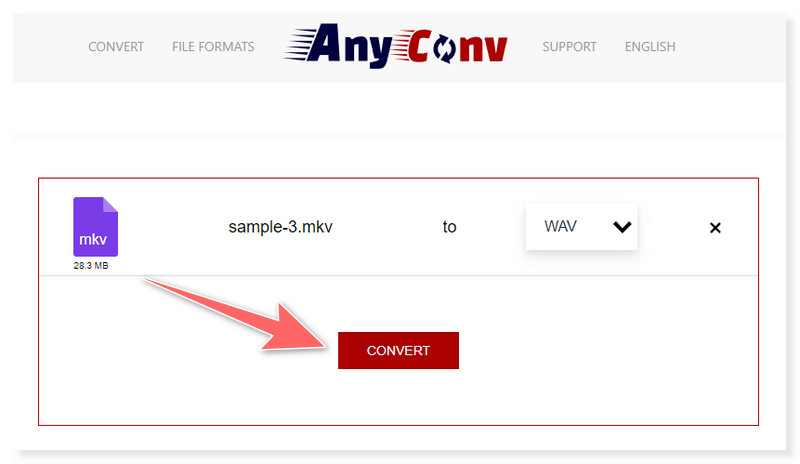
AnyConv là một công cụ chuyển đổi MKV sang WAV trực tuyến khác rất được người dùng ưa chuộng. Công cụ này sử dụng đơn giản mà không cần phải tải xuống hay cài đặt bất kỳ phần mềm nào. Kích thước cho phép tối đa là 100MB và giới hạn không quá 60 tệp mỗi giờ để chuyển đổi cho tất cả người dùng. Tuy nhiên, nó không hỗ trợ chỉnh sửa video và âm thanh để cho phép người dùng sửa đổi video của họ trước khi chuyển đổi. Vì vậy, nếu bạn đang hướng tới một công cụ chuyển đổi có cả tính năng chỉnh sửa và video thì đây có thể không phải là lựa chọn tốt nhất.
Phần 6. Switch Audio Converter - Chuyển MKV sang WAV bằng Preserved Music Tags
Các định dạng được hỗ trợ: MKV, WAV, MP3, WMA, M4A, OGG, AVI, MID, MOV, FLAC, AMR, AAC, AU, AIF, RAW WMV, v.v.
Các tính năng chính:
- Switch có thể trích xuất âm thanh từ bất kỳ tệp phương tiện nào, bao gồm cả video và chuyển đổi chúng sang định dạng WAV và các định dạng khác.
- Nó hỗ trợ nén và chuyển đổi hàng loạt tệp âm thanh trong vài phút.
- Nó có thể truy cập rộng rãi trên mọi nền tảng web trên các thiết bị Windows, Mac và Android.
- Nó cung cấp phiên bản miễn phí cho mục đích sử dụng phi thương mại không hết hạn và bao gồm hầu hết các định dạng tệp âm thanh phổ biến.
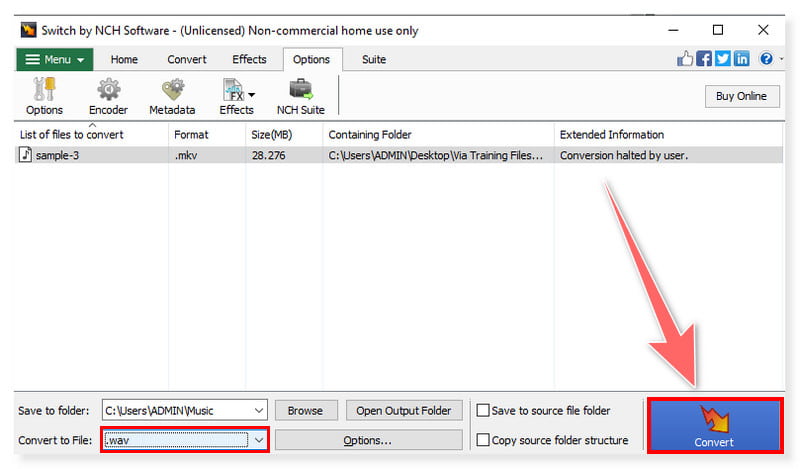
Switch Audio Converter có thể giúp bạn chuyển MKV sang định dạng WAV. Nó hỗ trợ gần như tất cả các định dạng âm thanh phổ biến và cũng cho phép chuyển đổi video sang định dạng âm thanh. Nó cũng cung cấp chỉnh sửa âm thanh tính năng, cho phép người dùng tinh chỉnh các tập tin âm thanh của họ trước khi chuyển đổi. Tuy nhiên, nó có giao diện phức tạp với nhiều chức năng, vì vậy người dùng mới bắt đầu có thể thấy điều này quá sức. Hơn nữa, bạn cũng có thể cần các plugin của bên thứ ba để sử dụng các tùy chọn nâng cao khác của nó.
| Nền tảng được hỗ trợ | Kiểu | Tốt nhất cho | Tốc độ chuyển đổi | Chất lượng đầu ra | Hỗ trợ nén video và âm thanh | |
| Vidmore Video Converter | Windows, Mac | Phần mềm ngoại tuyến | Chỉnh sửa và chuyển đổi video tất cả trong một sang các định dạng phổ biến | Tốc độ nhanh hơn 50× | Hỗ trợ lên tới 4K UHD | Đúng |
| Vidmore Free Video Converter Online | Bất kỳ trình duyệt web nào | Trực tuyến | Có thể chuyển đổi trực tuyến nhiều tập tin | Tốc độ nhanh | Hỗ trợ lên tới 1080p HD | Đúng |
| Trình chuyển đổi video MiniTool | các cửa sổ | Phần mềm ngoại tuyến | Nhanh chóng chuyển đổi nhiều tập tin và tạo ra chất lượng video/âm thanh cao | Tốc độ nhanh | Hỗ trợ lên tới 4K UHD | Đúng |
| Aconvert | Bất kỳ trình duyệt web nào | Trực tuyến | Chuyển đổi file nhỏ dưới 200MB | Tốc độ nhanh | Chất lượng thấp đến cao | Không |
| AnyConv | Bất kỳ trình duyệt web nào | Trực tuyến | Dễ dàng chuyển đổi trực tuyến các định dạng file đa phương tiện khác nhau | Tốc độ nhanh | Chất lượng thấp đến cao | Không |
| Switch Audio Converter | Windows, Mac, Android | Phần mềm ngoại tuyến | Chuyển đổi hầu hết mọi tập tin âm thanh | Tốc độ nhanh | Hỗ trợ mã hóa chất lượng cao | Đúng |
Phần 7. Câu hỏi thường gặp về Cách chuyển đổi MKV sang WAV
Làm cách nào để chuyển đổi WAV sang MKV?
Bước 1. Tải xuống và cài đặt Vidmore Video Converter trên máy tính để bàn của bạn. Khởi chạy ứng dụng và nhấp vào Thêm tệp để tải lên các tệp WAV của bạn.
Bước 2. Nhấp vào tab Định dạng bên cạnh tệp để đặt định dạng đầu ra của bạn thành MKV. Bạn cũng có thể nhấp vào tab Convert All To để chuyển đổi nhiều file sang cùng định dạng MKV.
Bước 3. Cuối cùng, nhấp vào nút Convert All để bắt đầu xử lý và đợi quá trình hoàn tất.
FFmpeg chuyển đổi MKV sang WAV như thế nào?
Bước 1. Đầu tiên bạn mở Terminal hoặc Command Promt của FFmpeg trên máy tính. Chuyển trực tiếp đến thư mục chứa tệp MKV của bạn bằng lệnh 'cd'.
Bước 2. Tiếp theo, sử dụng lệnh sau và chạy nó để chuyển mã tệp MKV sang định dạng WAV: ffmpeg -i input.mkv -vn -acodec pcm_s16le -ar 44100 -ac 2 out.wav
Bước 3. Thay đổi 'input.mkv' bằng tên tệp MKV của bạn và thay thế 'output.wav' bằng tên đầu ra mà bạn mong muốn của tệp.
Làm cách nào để trích xuất âm thanh từ MKV?
Bước 1. Tải xuống và cài đặt trình chuyển đổi ưa thích của bạn trên máy tính. Trong tab Tệp, mở tệp MKV mà bạn muốn trích xuất âm thanh.
Bước 2. Đợi cho đến khi nó hiển thị dạng sóng âm thanh của tập tin. Nhấp và kéo dạng sóng âm thanh bạn muốn trích xuất.
Bước 3. Sau đó chọn Xuất từ tệp để lưu tệp đã giải nén. Đặt tên mới cùng với định dạng âm thanh bạn đã chọn cho tệp đầu ra, sau đó nhấp vào Lưu để hoàn tất giải nén.
Phần kết luận
Tóm lại là chọn đúng MKV sang WAV bộ chuyển đổi phù hợp với nhu cầu và sở thích của bạn có ý nghĩa quan trọng trong việc tạo ra đầu ra mong muốn của bạn. Thật may là bạn đã tìm thấy bài đăng này cung cấp lựa chọn bộ chuyển đổi tốt nhất trong số các bộ chuyển đổi còn lại. Bạn có thể tìm thấy các công cụ trực tuyến và máy tính để bàn, một số thậm chí còn miễn phí. Tuy nhiên, nếu bạn đang tìm kiếm giải pháp tốt nhất để chuyển các tệp MKV của mình sang định dạng WAV, Vidmore Video Converter là bậc cao nhất. Đừng lãng phí thêm thời gian và hãy dùng thử phiên bản miễn phí ngay bây giờ hoặc mở khóa các tính năng độc đáo của nó với mức giá phải chăng.


